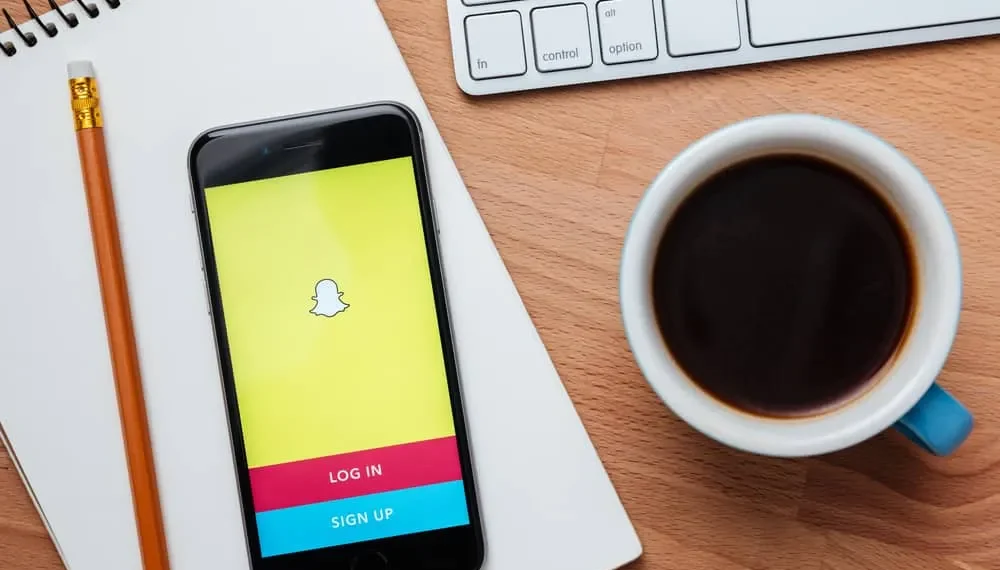Snapchat tillåter vem som helst att lägga till dig som sin vän, förutsatt att du har funktionen "snabb tillägg" aktiverad. Dessutom behöver de inte ditt telefonnummer eller användarnamn för att lägga till dig.
När någon lägger till dig som sin Snapchat -vän kan du se dem, acceptera vänförfrågan eller ignorera den. Snapchat gör det enkelt att se alla människor som har lagt till dig på Snapchat.
Snabbt svar
Det finns olika sätt att se vem som lägger till dig på Snapchat. Du kan börja med att kontrollera din vänförfrågan, som representerar förfrågningarna från alla människor som har lagt till dig som sin Snapchat -vän. Om du skickade någon en vänförfrågan finns det sätt du kan se om de lägger till dig tillbaka på Snapchat.
Den här guiden täcker olika sätt att veta vem som lägger till dig på Snapchat och som lägger till dig tillbaka som deras Snapchat -vän. Vi kommer att täcka steg för Android och iOS, se till att alla blir rymda. Häng kvar!
Vem lade till mig på Snapchat?
På Snapchat har du olika sätt att lägga till någon, inklusive att söka efter dem med deras användarnamn eller se de föreslagna människorna av Snapchat. Dessutom kan du använda SnapCode för att skanna och lägga till någon som din Snapchat -vän. De många sätten att lägga till någon på Snapchat innebär att du ofta får flera vänförfrågningar.
För att veta vem som lägger till dig på Snapchat, kolla de pågående vänförfrågningarna. De representerar alla människor som lägger till dig som sina Snapchat -vänner.
Följ stegen nedan:
- Öppna din Snapchat och få åtkomst till ditt konto.
- Klicka på din Bitmoji/Avatar -ikon .
- När du är på din profilsida klickar du på knappen "Lägg till vänner" under avsnittet "Vänner" .
- Om någon har lagt till dig på Snapchat, bör du se en "tillagd mig" -knapp.
- Klicka på den för att se dina pågående vänförfrågningar .
- Kontakterna med en "acceptera" -knapp till höger är alla människor som har lagt till dig på Snapchat.
Det är det enklaste sättet att berätta vem som lägger till dig på Snapchat, och du kan lägga till dem tillbaka eller ignorera deras vänförfrågan.
Hur man berättar om någon lade till dig tillbaka på Snapchat
Ett annat sätt att veta vem som lägger till dig på Snapchat är genom att kontrollera vem som accepterade din vänförfrågan och lade till dig tillbaka som deras Snapchat -vän. Det snabbaste sättet att veta vem som lägger till dig är att kontrollera om det finns ett meddelande om att de lägger till dig tillbaka.
Nackdelen är att du kan missa att se meddelandet, varför vi erbjuder ett omfattande alternativ nedan.
För iPhone -användare använder du stegen nedan:
- Logga in på ditt Snapchat -konto.
- Leta reda på chattikonen längst ner och klicka på den.
- På nästa skärm klickar du på ikonen "Ny chatt" överst.
- Rulla ner och hitta den person du vill veta om de har lagt till dig tillbaka som sin vän.
- När du hittar dem, tryck och håll fast vid deras namn tills ett nytt fönster visas.
- Klicka på alternativet "Hantera vänskap" från menyn.
- Tricket att veta om någon har lagt till dig är om du ser alternativet för "ta bort [deras namn]" . Om inte, har de inte lagt till dig som sin vän.
För Android -användare använder du stegen nedan.
För Android är ditt bästa alternativ att skicka ett ögonblick till den person du vill veta om de lägger till dig tillbaka som sin vän.
- Öppna Snapchat och ta ett tag . Det kan vara slumpmässigt, förutsatt att det är lämpligt.
- När du har tagit din snap klickar du på knappen "Skicka till" längst ner.
- Hitta användaren du riktar dig och klicka på deras namn.
- Klicka på "Skicka" -knappen för att dela SNAP med dem.
- När du skickar snapen kommer du att omdirigeras till "Friends" -skärmen .
- Uppdatera skärmen genom att dra och sedan släppa fingret på skärmen.
- Här är tricket; Om den personen inte har lagt till dig som sin Snapchat -vän, får du en grå "pågående" pil under deras användarnamn. Å andra sidan, om du ser en "levererad" -ikon under deras namn, betyder det att de har lagt till dig tillbaka som sin Snapchat -vän.
Hur man blockerar slumpmässiga människor från att lägga till dig som Snapchat -vänner
Snapchat tillåter slumpmässiga människor att använda funktionen "Quick ADD" för att lägga till dig som sin vän. Om du inte känner att alla ska lägga till dig som sin vän, har du möjlighet att blockera slumpmässiga människor från att lägga till dig på Snapchat.
Om du inaktiverar Quick ADD -funktionen verkar ditt namn inte slumpmässiga människor på Snapchat. Så här gör man det:
- Öppna ditt Snapchat -konto.
- Klicka på The Avatar/Bitmoji -ikonen .
- Tryck på knappen Inställningar överst.
- Klicka på alternativet "Vem kan" .
- Knacka på alternativet "Snabbt tillägg" och växla bort det.
Med snabb tillägg avstängd kommer slumpmässiga människor inte att kunna lägga till dig som sin Snapchat -vän. Att göra det är lämpligt när du inte vill bli irriterad över meddelanden om människor som lägger till dig som sina vänner på Snapchat.
Slutsats
Snapchat är en populär plattform översvämmad av den unga generationen som är livliga för att njuta av dess fantastiska funktioner.
När du är på Snapchat kan du enkelt lägga till någon som använder snabba tilläggsfunktionen, och andra människor kan också lägga till dig eller lägga till dig tillbaka genom att acceptera din vänförfrågan.
Den här guiden diskuterade hur du kunde veta vem som lägger till dig på Snapchat och erbjöd en lösning för att förhindra någon från att lägga till dig som sin vän på Snapchat.